Otrzymaj bezpłatne skanowanie i sprawdź, czy twój komputer jest zainfekowany.
USUŃ TO TERAZAby korzystać z w pełni funkcjonalnego produktu, musisz kupić licencję na Combo Cleaner. Dostępny jest 7-dniowy bezpłatny okres próbny. Combo Cleaner jest własnością i jest zarządzane przez RCS LT, spółkę macierzystą PCRisk.
Poradnik usuwania wirusa Quasar
Czym jest Quasar?
Quasar to narzędzie, które po podłączeniu do innego komputera pozwala na zdalne sterowanie nim. Oprogramowanie tego typu jest znane jako narzędzie zdalnego dostępu (RAT). Istnieją legalne i nielegalne RAT. Quasar to legalne narzędzie, ale niestety cyberprzestępcy często używają takich narzędzi do złośliwych celów. Mówiąc ściślej, do kradzieży danych osobowych, które mogłyby zostać wykorzystane do generowania przychodów. Jeśli istnieje powód, by sądzić, że Quasar jest zainstalowany w twoim systemie operacyjnym (i nie został zainstalowany celowo), należy go jak najszybciej odinstalować.
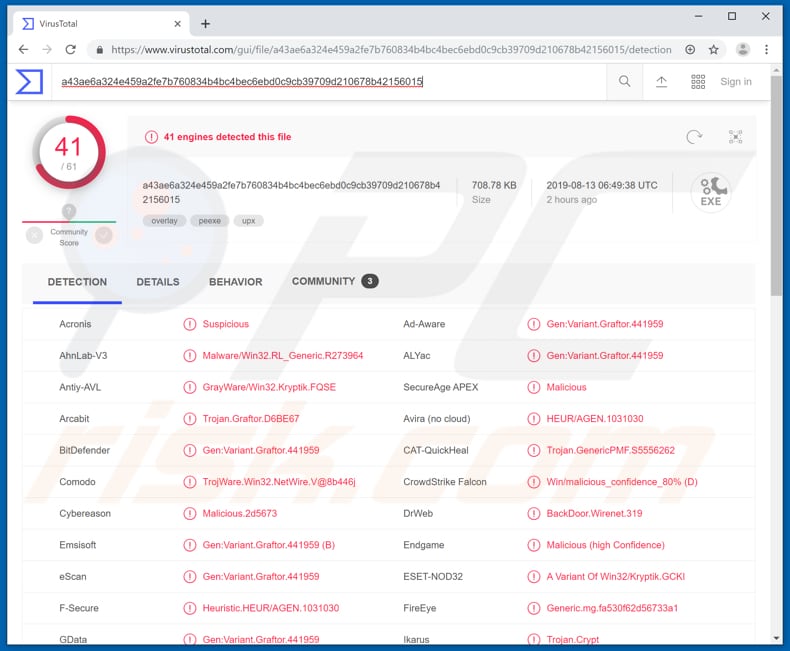
Quasar może być używany do uzyskiwania dostępu do Menedżera zadań, Edytora rejestru, zarządzania plikami i elementami startowymi, pobierania/wysyłania i wykonywania plików, uzyskiwania dostępu do informacji o systemie, uruchamiania różnych poleceń komputera, zapisywania naciśnięć klawiszy, kradzieży haseł i dostępu do plików przechowywanych na komputerze. Jest to dość potężne narzędzie, które można wykorzystać do spowodowania poważnych problemów. Dzięki użyciu Quasar cyberprzestępcy mogą uzyskać dostęp do Menedżera zadań oraz zakończyć lub uruchomić różne procesy, aby dodać różne programy, które uruchomią się automatycznie podczas uruchamiania systemu. Uwaga: dodane programy mogą być złośliwe. Ponadto Quasar może być używany do pobierania i wykonywania różnych plików. Oznacza to, że cyberprzestępcy mogą go wykorzystywać do infekowania komputerów takim malware, jak ransomware, trojanami lub innym złośliwym oprogramowaniem. Wiadomo, że Quasar może działać jako keylogger, co oznacza, że jest w stanie zapisywać uderzenia klawiszy na klawiaturze. Tej funkcji można użyć do kradzieży osobistych danych uwierzytelniających (haseł logowania), ważnych kont, takich jak Facebook, e-mail, kont bankowych itd. Mając dostęp do konta tego typu, cyberprzestępcy mogą dokonywać transakcji pieniężnych, zakupów, uzyskiwać poufne informacje itd. Tak czy inaczej, zarejestrowane naciśnięcia klawiszy mogą być przyczyną poważnych problemów, takich jak straty finansowe, utrata prywatnych informacji lub dostęp do ważnych kont. Ponadto Quasar może być również używany do zamykania lub ponownego uruchamiania komputera. Może to prowadzić do utraty danych lub innych problemów. Przykładowo, mogą zostać utracone niezapisane dane w dokumentach lub innych plikach itd. Tego RAT można także użyć do kradzieży i odzyskiwania haseł z popularnych przeglądarek, takich jak Google Chrome i Mozilla Firefox lub różnych klientów FTP. Ta funkcja może być również używana do kradzieży różnych ważnych kont. Dzięki możliwości dostępu do Edytora rejestru cyberprzestępcy korzystający z Quasar mogli zmienić ustawienia systemu i aplikacji. Uwaga: błędy rejestru mogą powodować różne problemy, w tym nieodwracalne uszkodzenie systemu operacyjnego. Podsumowując, Quasar może robić wiele rzeczy, jeśli użyty do złośliwych celów, może powodować wiele poważnych problemów. Z tych powodów zdecydowanie zaleca się natychmiastowe odinstalowanie. Dotyczy to jednak tylko użytkowników, którzy zostali oszukani przez niektórych cyberprzestępców.
| Nazwa | Trojan zdalnego dostępu Quasar |
| Typ zagrożenia | Trojan zdalnego dostępu, wirus kradnący hasła, malware bankowe, oprogramowanie szpiegujące |
| Nazwy wykrycia | Avira (HEUR/AGEN.1031030), BitDefender (Gen:Variant.Graftor.441959), ESET-NOD32 (wariant Win32/Kryptik.GCKI), Kaspersky (HEUR:Trojan.Win32.NetWire.gen), Pełna lista (VirusTotal) |
| Objawy | Trojany są zaprojektowane, aby podstępnie infiltrować komputer ofiary i pozostać cichymi, w wyniku czego na zainfekowanej maszynie nie ma jasno widocznych objawów. |
| Metody dystrybucji | Zainfekowane załączniki e-mail, złośliwe ogłoszenia internetowe, inżynieria społeczna, narzędzia łamania oprogramowania, niewiarygodne kanały pobierania plików lub oprogramowania, fałszywe narzędzia aktualizacji. |
| Zniszczenie | Skradzione informacje bankowe, kradzież tożsamości, komputer ofiary dodany do botnetu, instalacja różnego malware. |
| Usuwanie |
Aby usunąć możliwe infekcje malware, przeskanuj komputer profesjonalnym oprogramowaniem antywirusowym. Nasi analitycy bezpieczeństwa zalecają korzystanie z Combo Cleaner. Pobierz Combo CleanerBezpłatny skaner sprawdza, czy twój komputer jest zainfekowany. Aby korzystać z w pełni funkcjonalnego produktu, musisz kupić licencję na Combo Cleaner. Dostępny jest 7-dniowy bezpłatny okres próbny. Combo Cleaner jest własnością i jest zarządzane przez RCS LT, spółkę macierzystą PCRisk. |
Więcej przykładów RAT to Sakula, DarkComet i FlawedAmmyy. Problem polega na tym, że tego typu narzędzia są często wykorzystywane do wykonywania nielegalnych działań (tj. kradzieży poufnych informacji, kont). Bardzo często ludzie, którzy mają zainfekowane komputery RAT, doświadczają strat finansowych, utraty danych, zainfekowania swoich komputerów innym malware itd. Dlatego ważne jest, aby usunąć narzędzia tego typu od momentu ich wykrycia w systemie operacyjnym.
W jaki sposób Quasar zinfiltrował mój komputer?
Badania pokazują, że cyberprzestępcy rozsyłają Quasar za pośrednictwem kampanii spamowych i różnych programów pobierania (lub innych nierzetelnych kanałów pobierania). Cyberprzestępcy używający kampanii spamowych wysyłają wiadomości e-mail zawierające załączone pliki i liczą, że odbiorcy je otworzą. Po otwarciu złośliwe załączniki instalują niechciane malware. Przykłady plików często używanych do rozsyłania złośliwego oprogramowania to: dokumenty Microsoft Office, pliki PDF, pliki wykonywalne, pliki JavaScript, archiwa takie jak ZIP, RAR, które zawierają złośliwe pliki itd. Ponadto, do rozprzestrzeniania złośliwego oprogramowania można również wykorzystać niewiarygodne kanały pobierania plików lub oprogramowania. Zazwyczaj są to różne zewnętrzne programy pobierania (lub instalatory), nieoficjalne witryny, bezpłatne witryny z hostingiem plików lub witryny z freeware do pobrania, sieci peer-to-peer (klienci torrent, eMule itd.) i inne podobne źródła. Ludzie, którzy otwierają pobrane stamtąd pliki, często powodują instalację malware. Dzieje się tak, ponieważ przesłane pliki są prezentowane jako nieszkodliwe, normalne lub legalne. Inne sposoby nakłaniania ludzi do zainstalowania programów tego typu to wykorzystywanie fałszywych narzędzi aktualizujących, trojanów i nieoficjalnych narzędzi do „aktywacji" oprogramowania. Osoby korzystające z fałszywych narzędzi aktualizujących, które powinny aktualizować oprogramowanie, często powodują pobieranie i instalowanie innych złośliwych programów. Narzędzia te mogą infekować komputery, wykorzystując błędy i wady nieaktualnego oprogramowania. Trojany to złośliwe programy, które nie mogą uszkodzić systemów, jeśli nie są zainstalowane. Jednak po zainstalowaniu pobierają i instalują/rozsyłają malware. Z nieoficjalnych „aktywatorów" korzystają osoby, które chcą uniknąć płacenia za licencjonowane oprogramowanie. Jednak narzędzia te często służą również do rozsyłania malware.
Jak uniknąć instalacji malware?
Jeśli otrzymany e-mail jest nieistotny, jest wysyłany z nieznanego, podejrzanego adresu i zawiera załącznik, należy się z nim ostrożnie obchodzić. Pliki dołączone do tego rodzaju wiadomości nie powinny być otwierane. Każde oprogramowanie należy pobierać z oficjalnych źródeł (witryn), nie należy ufać żadnemu z innych kanałów ani narzędzi. Poprawnie aktualizuj zainstalowane oprogramowanie: aktualizuj je za pomocą wbudowanych funkcji (lub narzędzi) stworzonych przez oficjalnych twórców oprogramowania. Jeśli zainstalowane oprogramowanie wymaga aktywacji, nie należy jej omijać za pomocą różnych narzędzi aktywacyjnych („łamania oprogramowania") innych firm. Są one nielegalne i często służą do rozsyłania (instalowania) złośliwego oprogramowania. System operacyjny można również chronić, regularnie skanując go za pomocą sprawdzonego oprogramowania antywirusowego lub antyspyware. Jeśli uważasz, że twój komputer jest już zainfekowany, zalecamy przeprowadzenie skanowania za pomocą Combo Cleaner Antivirus dla Windows, aby automatycznie wyeliminować infiltrujące malware.
Zrzut ekranu panelu administracyjnego Quasar:
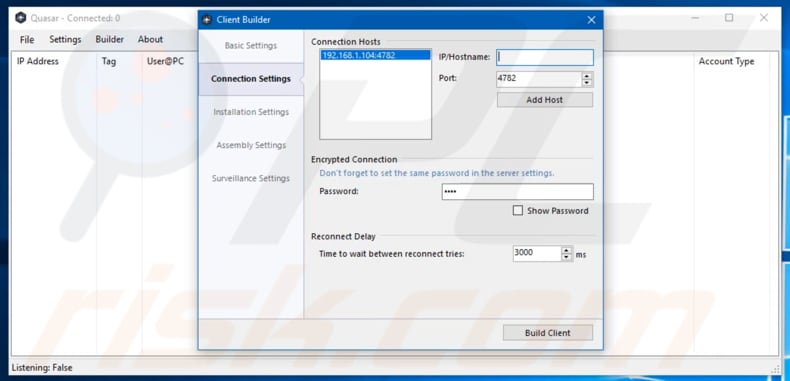
Natychmiastowe automatyczne usunięcie malware:
Ręczne usuwanie zagrożenia może być długim i skomplikowanym procesem, który wymaga zaawansowanych umiejętności obsługi komputera. Combo Cleaner to profesjonalne narzędzie do automatycznego usuwania malware, które jest zalecane do pozbycia się złośliwego oprogramowania. Pobierz je, klikając poniższy przycisk:
POBIERZ Combo CleanerPobierając jakiekolwiek oprogramowanie wyszczególnione na tej stronie zgadzasz się z naszą Polityką prywatności oraz Regulaminem. Aby korzystać z w pełni funkcjonalnego produktu, musisz kupić licencję na Combo Cleaner. Dostępny jest 7-dniowy bezpłatny okres próbny. Combo Cleaner jest własnością i jest zarządzane przez RCS LT, spółkę macierzystą PCRisk.
Szybkie menu:
- Czym jest Quasar?
- KROK 1. Manualne usuwanie malware Quasar.
- KROK 2. Sprawdź, czy twój komputer jest czysty.
Jak manualnie usunąć malware?
Ręczne usuwanie malware jest skomplikowanym zadaniem. Zwykle lepiej jest pozwolić programom antywirusowym lub anty-malware zrobić to automatycznie. Aby usunąć to malware zalecamy użycie Combo Cleaner Antivirus dla Windows. Jeśli chcesz manualnie usunąć malware, pierwszym krokiem jest zidentyfikowanie jego nazwy. Oto przykład podejrzanego programu uruchomionego na komputerze użytkownika:

Jeśli zaznaczyłeś listę programów uruchomionych na komputerze, na przykład używając menedżera zadań i zidentyfikowałeś program, który wygląda podejrzanie, powinieneś wykonać te kroki:
 Pobierz program o nazwie Autoruns. Pokazuje on automatyczne uruchamianie aplikacji, rejestr i lokalizacje systemów plików:
Pobierz program o nazwie Autoruns. Pokazuje on automatyczne uruchamianie aplikacji, rejestr i lokalizacje systemów plików:

 Uruchom ponownie swój komputer w trybie awaryjnym:
Uruchom ponownie swój komputer w trybie awaryjnym:
Użytkownicy Windows XP i Windows 7: Uruchom swój komputer w Trybie awaryjnym z obsługą sieci: Kliknij przycisk Start, kliknij polecenie Zamknij, kliknij opcję Uruchom ponownie, kliknij przycisk OK. Podczas uruchamiania komputera naciśnij klawisz F8 na klawiaturze tak wiele razy, aż zobaczysz Menu opcji zaawansowanych systemu Windows, a następnie wybierz opcję Tryb awaryjny z obsługą sieci z listy.

Film pokazujący jak uruchomić system Windows 7 w "Trybie awaryjnym z obsługą sieci":
Użytkownicy Windows 8: Przejdź do ekranu startowego Windows 8, wpisz Advanced. W wynikach wyszukiwania wybierz opcję Ustawienia. Kliknij na zaawansowane opcje startowe. W otwartym oknie „Ogólne ustawienia komputera" wybierz Zaawansowane uruchamianie. Kliknij przycisk "Uruchom ponownie teraz". Komputer zostanie ponownie uruchomiony w "Menu zaawansowanych opcji uruchamiania." Kliknij przycisk "Rozwiązywanie problemów", a następnie kliknij przycisk "Opcje zaawansowane". Na ekranie zaawansowanych opcji kliknij "Ustawienia uruchamiania." Kliknij przycisk "Restart". Komputer uruchomi się ponownie do ekranu Ustawienia startowe. Naciśnij "5", aby uruchomić w Trybie awaryjnym z obsługą sieci.

Film pokazujący, jak uruchomić Windows 8 w "Trybie awaryjnym z obsługą sieci":
Użytkownicy Windows 10: Kliknij logo Windows i wybierz ikonę Zasilania. W otwartym menu kliknij "Uruchom ponownie" przytrzymując przycisk "Shift" na klawiaturze. W oknie "wybierz opcję" kliknij przycisk "Rozwiązywanie problemów", a następnie wybierz opcję "Opcje zaawansowane". W menu zaawansowanych opcji wybierz "Ustawienia uruchamiania" i kliknij przycisk "Uruchom ponownie". W poniższym oknie powinieneś kliknąć przycisk "F5" na klawiaturze. Spowoduje to ponowne uruchomienie systemu operacyjnego w trybie awaryjnym z obsługą sieci.

Film pokazujący jak uruchomić Windows 10 w "Trybie awaryjnym z obsługą sieci":
 Wyodrębnij pobrane archiwum i uruchom plik Autoruns.exe.
Wyodrębnij pobrane archiwum i uruchom plik Autoruns.exe.

 W aplikacji Autoruns kliknij „Opcje" u góry i odznacz opcje „Ukryj puste lokalizacje" i „Ukryj wpisy Windows". Po tej procedurze kliknij ikonę „Odśwież".
W aplikacji Autoruns kliknij „Opcje" u góry i odznacz opcje „Ukryj puste lokalizacje" i „Ukryj wpisy Windows". Po tej procedurze kliknij ikonę „Odśwież".

 Sprawdź listę dostarczoną przez aplikację Autoruns i znajdź plik malware, który chcesz wyeliminować.
Sprawdź listę dostarczoną przez aplikację Autoruns i znajdź plik malware, który chcesz wyeliminować.
Powinieneś zapisać pełną ścieżkę i nazwę. Zauważ, że niektóre malware ukrywa swoje nazwy procesów pod prawidłowymi nazwami procesów systemu Windows. Na tym etapie bardzo ważne jest, aby unikać usuwania plików systemowych. Po zlokalizowaniu podejrzanego programu, który chcesz usunąć, kliknij prawym przyciskiem myszy jego nazwę i wybierz „Usuń"

Po usunięciu malware za pomocą aplikacji Autoruns (zapewnia to, że malware nie uruchomi się automatycznie przy następnym uruchomieniu systemu), należy wyszukać jego nazwę na komputerze. Przed kontynuowaniem należy włączyć ukryte pliki i foldery. Jeśli znajdziesz plik malware, upewnij się, że go usunąłeś.

Uruchom ponownie komputer w normalnym trybie. Wykonanie poniższych czynności powinno pomóc w usunięciu malware z twojego komputera. Należy pamiętać, że ręczne usuwanie zagrożeń wymaga zaawansowanych umiejętności obsługi komputera. Zaleca się pozostawienie usuwania malware programom antywirusowym i zabezpieczającym przed malware. Te kroki mogą nie działać w przypadku zaawansowanych infekcji malware. Jak zawsze lepiej jest uniknąć infekcji, niż później próbować usunąć malware. Aby zapewnić bezpieczeństwo swojego komputera, należy zainstalować najnowsze aktualizacje systemu operacyjnego i korzystać z oprogramowania antywirusowego.
Aby mieć pewność, że twój komputer jest wolny od infekcji malware, zalecamy jego skanowanie za pomocą Combo Cleaner Antivirus dla Windows.
Udostępnij:

Tomas Meskauskas
Ekspert ds. bezpieczeństwa, profesjonalny analityk złośliwego oprogramowania
Jestem pasjonatem bezpieczeństwa komputerowego i technologii. Posiadam ponad 10-letnie doświadczenie w różnych firmach zajmujących się rozwiązywaniem problemów technicznych i bezpieczeństwem Internetu. Od 2010 roku pracuję jako autor i redaktor Pcrisk. Śledź mnie na Twitter i LinkedIn, aby być na bieżąco z najnowszymi zagrożeniami bezpieczeństwa online.
Portal bezpieczeństwa PCrisk jest prowadzony przez firmę RCS LT.
Połączone siły badaczy bezpieczeństwa pomagają edukować użytkowników komputerów na temat najnowszych zagrożeń bezpieczeństwa w Internecie. Więcej informacji o firmie RCS LT.
Nasze poradniki usuwania malware są bezpłatne. Jednak, jeśli chciałbyś nas wspomóc, prosimy o przesłanie nam dotacji.
Przekaż darowiznęPortal bezpieczeństwa PCrisk jest prowadzony przez firmę RCS LT.
Połączone siły badaczy bezpieczeństwa pomagają edukować użytkowników komputerów na temat najnowszych zagrożeń bezpieczeństwa w Internecie. Więcej informacji o firmie RCS LT.
Nasze poradniki usuwania malware są bezpłatne. Jednak, jeśli chciałbyś nas wspomóc, prosimy o przesłanie nam dotacji.
Przekaż darowiznę
▼ Pokaż dyskusję